Windows 11 on tulemas palju elementaarseid muudatusi oma kasutajaliideses ja esteetikas. Üks neist on lihtsalt kursori paigutamine tegumiribale ilma kuhugi liikumata. Kuid saate seda teha, muutes oma registrit käsitsi. Lihtsalt järgige selles artiklis nimetatud samme, et muuta oma tegumiriba suuremaks või väiksemaks, muutes lihtsalt oma arvuti ühte klahvi.
Kuidas muuta tegumiriba Windows 11 -s suuremaks või väiksemaks
Saate tegumiriba oma äranägemise järgi reguleerida, lihtsalt neid toiminguid oma masinas sooritades.
1. Alguses peate vajutama Windowsi klahv+R võtmed kokku.
2. Kui ilmub terminal Run, kirjutage "regedit"Ja löö Sisenema.

HOIATUS–
Kui muudate registrit teadmata, mida teete, võib see teie masina püsivalt tihendada. Seega soovitame teil iga kord registris muudatuste tegemisel varukoopia luua.
a. Pärast registriredaktori avamist klõpsake lihtsalt nuppu „Fail"Ja seejärel puudutage"Eksport”Menüüribalt.
b. Salvestage see varukoopia lihtsalt turvalisse ja kaitstud kohta.

Kui midagi läheb valesti, saate registri algse oleku hõlpsalt taastada.
3. Nüüd, vasakpoolsel paanil, minge siia-
Arvuti \ HKEY_CURRENT_USER \ Software \ Microsoft \ Windows \ CurrentVersion \ Explorer \ Advanced \ "TaskbarSi"
4. Seejärel paremklõpsake tühikut ja klõpsake nuppu „Uus>“.
5. Pärast seda klõpsake nuppu "DWORD (32-bitine) väärtus“.

6. Kui olete selle uue võtme loonud, nimetage võti nimega „TaskbarSi“.
7. Nüüd sa saad topeltklõps selle uue võtme peal.

Siin saate valida kolme erineva suurusega valiku vahel.
Väike => 0 Keskmine => 1 Suur => 2
Saate valida soovitud suuruse väärtuse.
8. Järgmisena valige 'Kuueteistkümnendarv'Baasisüsteem.
9. Kirjutage väljale „Väärtusandmed:” väärtus, mis on seotud eespool antud suurusega, ja klõpsake nuppu „Okei“.
(Näide- kui soovite saada keskmise suurusega tegumiriba, peate kirjutama "1“. )
10. Lõpuks klõpsake nuppu "Okei”Selle muudatuse salvestamiseks.
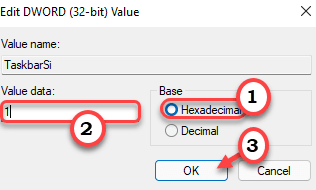
Kui olete seda teinud, sulgege lihtsalt registriredaktor ja Taaskäivita arvutisse üks kord.
Nii saate juhtida ekraanil oleva tegumiriba.


